मैक पर UPDF के साथ PDF प्रिंट करें
UPDF के साथ मैक पर अपने PDF दस्तावेज़ों की प्रतियां प्रिंट करने के लिए, इन सरल चरणों का पालन करें:
Windows • macOS • iOS • Android 100% सुरक्षित
- सेव आइकन पर जाएँ और ड्रॉप-डाउन मेनू से प्रिंट विकल्प चुनने के लिए इसके मेनू को आगे बढ़ाएँ । या आप प्रिंट सेटिंग पर जाने के लिए बस कमांड + पी दबा सकते हैं।
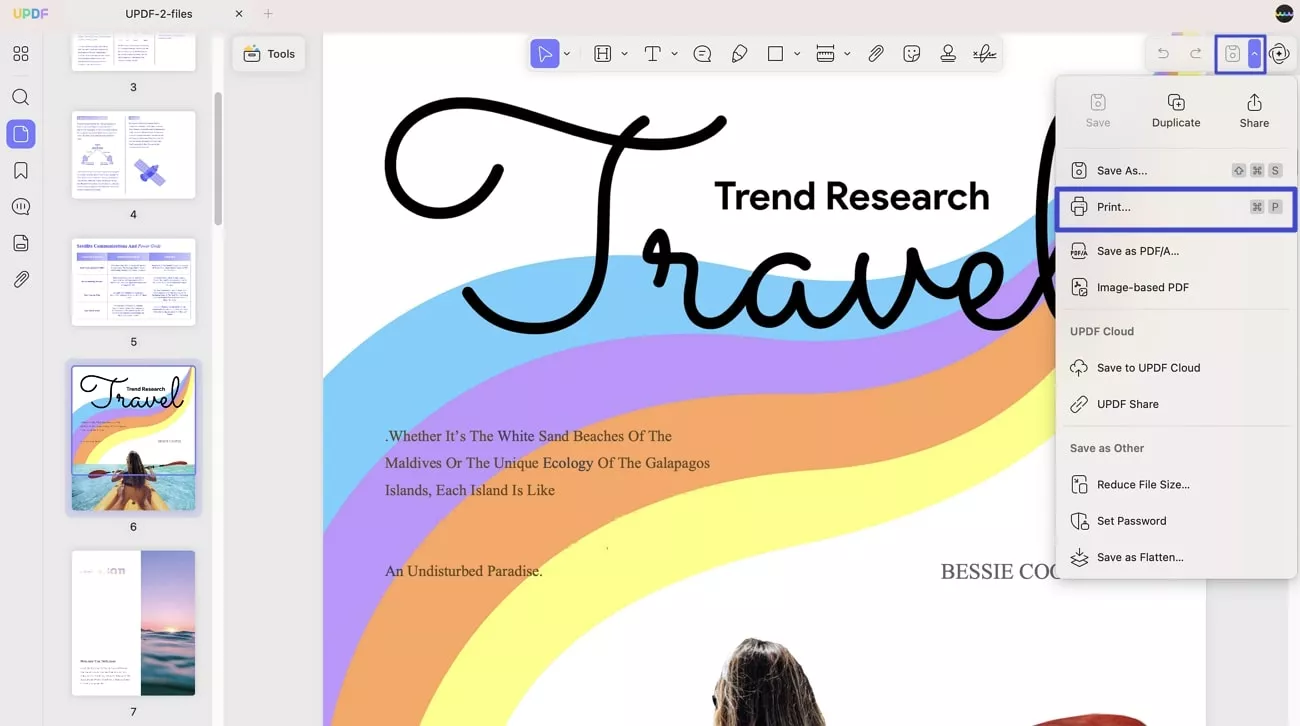
- पॉप-अप विंडो में, आप प्रिंटर, प्रीसेट, कॉपियाँ और पेज (सभी पेज, पेज रेंज और चयन विकल्पों के साथ) के गुण सेट कर सकते हैं। मीडिया और गुणवत्ता, लेआउट, पेपर हैंडलिंग, वॉटरमार्क, विकल्प भी प्रिंटिंग से पहले दिए गए हैं।
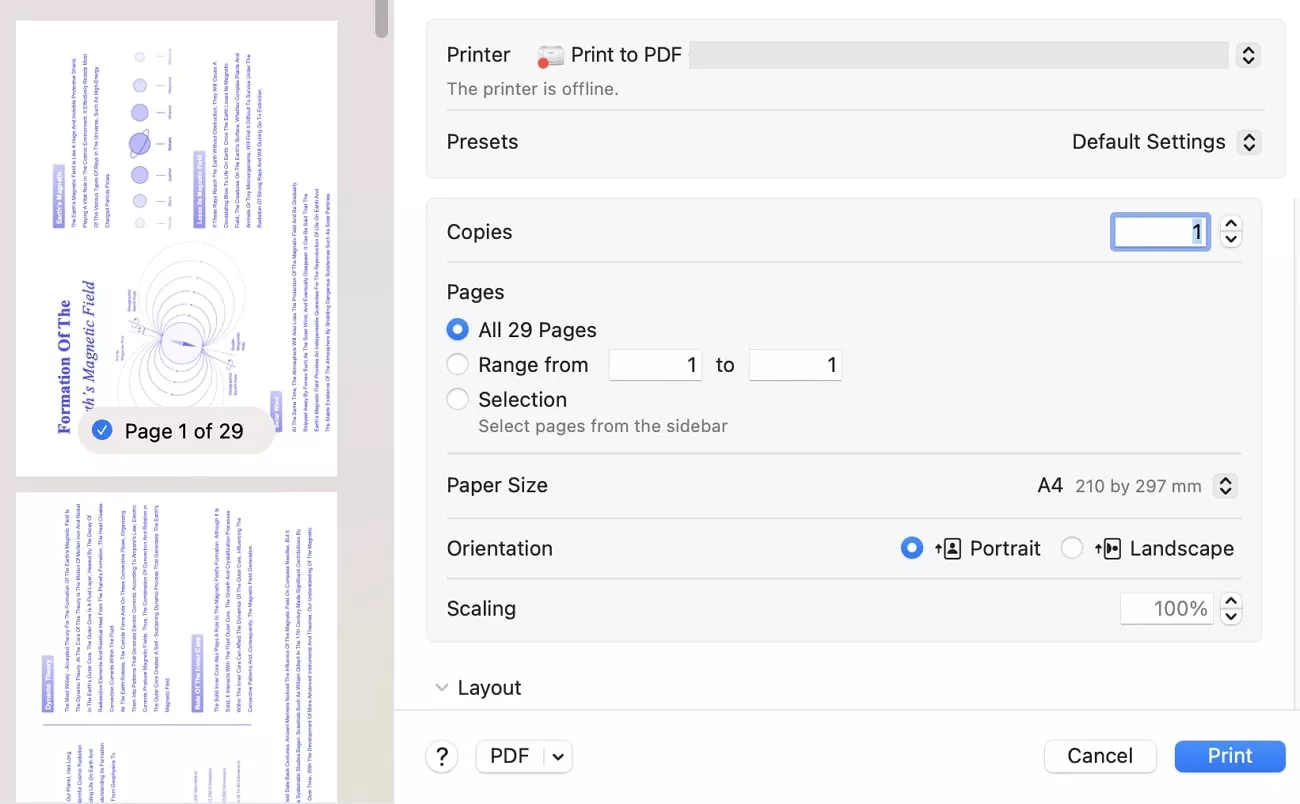
प्रिंट सेटिंग्स
आइए देखें कि मैक पर पीडीएफ दस्तावेज़ प्रिंट करते समय प्रिंट सेटिंग्स क्या विकल्प प्रदान करती है:
- प्रिंटर: अपने मैक डिवाइस से कनेक्ट किसी विशेष प्रिंटर का चयन करें।
- प्रतियां: प्रिंट सेटिंग्स में प्रतियां विकल्प यह निर्धारित करता है कि आप पीडीएफ की कितनी प्रतियां प्रिंट करना चाहते हैं।
- पृष्ठ: यह विकल्प आपको वह पृष्ठ श्रेणी निर्दिष्ट करने की अनुमति देता है जिसे आप प्रिंट करना चाहते हैं।
- रंग में प्रिंट करें: यदि आप इसे सक्षम करते हैं, तो आप इसे रंग में प्रिंट कर सकते हैं। अक्षम करके, आप पीडीएफ को काले और सफेद रंग में प्रिंट कर सकते हैं।
- दो तरफा : आपके पास तीन विकल्प हैं: बंद, चालू, और चालू (छोटा किनारा)। यदि आप “चालू” चुनते हैं, तो आपका पीडीएफ कागज के दोनों तरफ प्रिंट होगा, कागज के एक तरफ प्रिंट करने के लिए “बंद” चुनें।
- पेपर का आकार: पेज का आकार बहुत मायने रखता है, खासकर जब आप सरकारी या कानूनी विभाग में काम कर रहे हों। इन विभागों में कई पेज साइज़ उपलब्ध हैं और उनका इस्तेमाल किया जाता है जैसे A4, लीगल, लेटर, और भी बहुत कुछ। A4 दुनिया भर में मानक और व्यापक रूप से इस्तेमाल किया जाने वाला आकार है।
- ओरिएंटेशन: ओरिएंटेशन गुण आपको पृष्ठों की दिशा बदलने की अनुमति देता है, जैसे पोर्ट्रेट या लैंडस्केप ।
- स्केलिंग: इस विकल्प के साथ, आप प्रिंट बटन पर जाने से पहले अपने पीडीएफ के स्केल को मैन्युअल रूप से समायोजित कर सकते हैं।
- मीडिया और गुणवत्ता: यहां, आप फ़ीड से, पेपर प्रकार और गुणवत्ता को अनुकूलित कर सकते हैं।
- लेआउट: UPDF के साथ, आप नीचे दिए गए स्क्रीनशॉट में दिखाए गए गुणों के साथ अपने PDF के लेआउट को समायोजित कर सकते हैं। आप चुन सकते हैं कि प्रति शीट कितने पेज प्रिंट करने हैं, लेआउट ओरिएंटेशन चुनें, बॉर्डर सेट करें, रिवर्स पेज ओरिएंटेशन सक्षम करें, और क्षैतिज रूप से फ़्लिप सक्षम करें।

- पेपर हैंडलिंग: पेपर हैंडलिंग के लिए, यह आपको कोलेट शीट्स , प्रिंट करने के लिए शीट्स , शीट ऑर्डर और अधिक (जैसा कि छवि में दिखाया गया है) जैसे विकल्प प्रदान करता है ।
- वॉटरमार्क: यदि आप चाहें तो मुद्रित पीडीएफ पर वॉटरमार्क लागू करना चुन सकते हैं।
- प्रिंटर जानकारी: उसी प्रिंट विंडो में, प्रिंटर का नाम, स्थान और मॉडल भी प्रदर्शित किया जाता है।

वांछित गुणों को क्रियान्वित करने के बाद, चयनित प्रिंटर को निर्देश भेजने के लिए प्रिंट बटन पर क्लिक करें।
 UPDF
UPDF
 Windows के लिए UPDF
Windows के लिए UPDF Mac के लिए UPDF
Mac के लिए UPDF iPhone/iPad के लिए UPDF
iPhone/iPad के लिए UPDF Android के लिए UPDF
Android के लिए UPDF UPDF AI Online
UPDF AI Online UPDF साइन
UPDF साइन PDF संपादित करें
PDF संपादित करें PDF पर टिप्पणी करें
PDF पर टिप्पणी करें PDF बनाएं
PDF बनाएं PDF फ़ॉर्म
PDF फ़ॉर्म लिंक संपादित करें
लिंक संपादित करें PDF रूपांतरित करें
PDF रूपांतरित करें OCR
OCR PDF से Word
PDF से Word PDF से छवि
PDF से छवि PDF से Excel
PDF से Excel PDF व्यवस्थित करें
PDF व्यवस्थित करें PDF मर्ज करें
PDF मर्ज करें PDF विभाजित करें
PDF विभाजित करें PDF क्रॉप करें
PDF क्रॉप करें PDF घुमाएँ
PDF घुमाएँ PDF सुरक्षित करें
PDF सुरक्षित करें PDF पर हस्ताक्षर करें
PDF पर हस्ताक्षर करें PDF संशोधित करें
PDF संशोधित करें PDF स्वच्छ करें
PDF स्वच्छ करें सुरक्षा हटाएँ
सुरक्षा हटाएँ PDF पढ़ें
PDF पढ़ें UPDF क्लाउड
UPDF क्लाउड PDF संपीड़ित करें
PDF संपीड़ित करें PDF प्रिंट करें
PDF प्रिंट करें बैच प्रोसेस
बैच प्रोसेस UPDF AI के बारे में
UPDF AI के बारे में UPDF AI समाधान
UPDF AI समाधान एआई उपयोगकर्ता मार्गदर्शिका
एआई उपयोगकर्ता मार्गदर्शिका UPDF से जुड़े प्रश्न
UPDF से जुड़े प्रश्न PDF का संक्षेपण करें
PDF का संक्षेपण करें PDF का अनुवाद करें
PDF का अनुवाद करें PDF के साथ चैट करें
PDF के साथ चैट करें AI के साथ चैट करें
AI के साथ चैट करें छवि के साथ चैट करें
छवि के साथ चैट करें PDF को माइंड मैप में बदलें
PDF को माइंड मैप में बदलें PDF की व्याख्या करें
PDF की व्याख्या करें विद्वान अनुसंधान
विद्वान अनुसंधान पेपर सर्च
पेपर सर्च AI प्रूफरीडर
AI प्रूफरीडर AI राइटर
AI राइटर AI होमवर्क हेल्पर
AI होमवर्क हेल्पर AI क्विज़ जेनरेटर
AI क्विज़ जेनरेटर AI मैथ सॉल्वर
AI मैथ सॉल्वर PDF से Word
PDF से Word PDF से Excel
PDF से Excel PDF से PowerPoint
PDF से PowerPoint उपयोगकर्ता गाइड
उपयोगकर्ता गाइड UPDF ट्रिक्स
UPDF ट्रिक्स अक्सर पूछे जाने वाले प्रश्न
अक्सर पूछे जाने वाले प्रश्न UPDF समीक्षाएं
UPDF समीक्षाएं डाउनलोड केंद्र
डाउनलोड केंद्र ब्लॉग
ब्लॉग न्यूजरूम
न्यूजरूम तकनीकी विनिर्देश
तकनीकी विनिर्देश अपडेट्स
अपडेट्स UPDF बनाम Adobe Acrobat
UPDF बनाम Adobe Acrobat UPDF बनाम Foxit
UPDF बनाम Foxit UPDF बनाम PDF Expert
UPDF बनाम PDF Expert